Аннотация данных
Основная цель аннотации данных — позволить последующим обученным моделям точно понимать значение каждого сегмента действия, чтобы робот мог правильно сопоставлять инструкции на естественном языке с конкретными действиями. Например, получив команду «убери со стола», робот сможет четко определить соответствующие этапы операции и задействованные предметы, обеспечивая интелле�ктуальное выполнение задачи.
Платформа поддерживает два метода аннотации:
- Точная аннотация
- Вы можете собрать данные длительностью 10 минут или даже больше и разметить каждый временной сегмент действия в этих данных.
- Поддерживается групповая, вложенная и перекрывающаяся аннотация, позволяющая отмечать как совершенные действия, так и достигнутые события.
- Пакетная аннотация
- Вы можете собрать 100 записей одного и того же действия и одновременно присвоить всем этим данным одну и ту же аннотацию на естественном языке.
- Поддерживается автоматическая адаптация к задачам разной длительности по временным сегментам (например, разметка того, что происходит в интервале 10%-30% времени).
Просмотр данных
Перейдите на страницу Данные и нажмите на ссылку с соответствующим именем файла, чтобы начать просмотр и аннотацию. На странице данных отображаются все доступные наборы данных, которые можно быстро найти с помощью функций поиска и фильтрации.
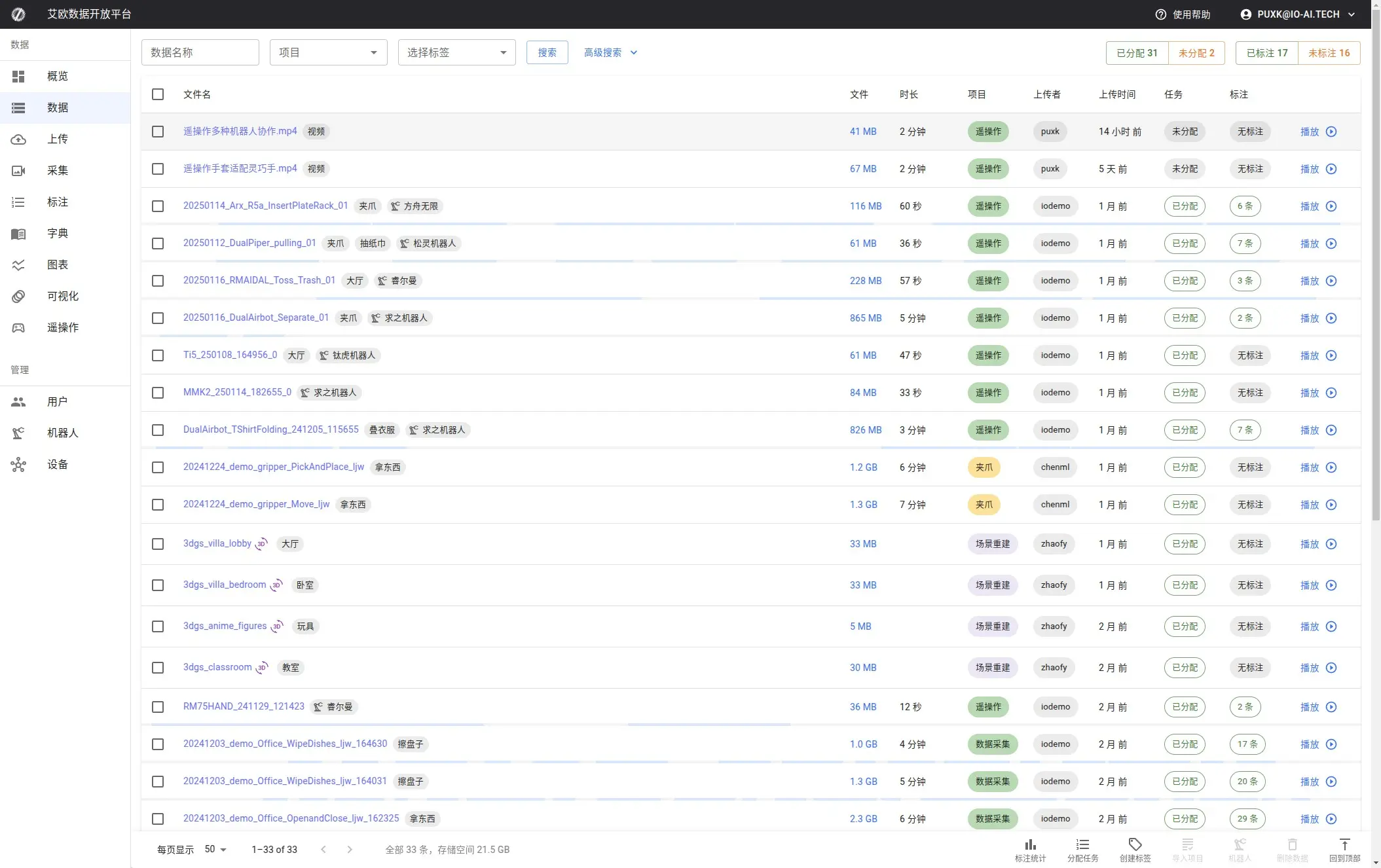
Панели
Панель (Panel) — это единица визуализации данных, соответствующая ракурсу камеры или датчика (Topic).
Каждая запись обычно содержит несколько ракурсов камер, то есть состоит из нескольких панелей. Вы можете гибко настраивать размер, положение и количество панелей для наиболее удобного просмотра. Гибкая компоновка позволяет одновременно видеть данные под разными углами, что значительно повышает эффективность аннотации.
Смена панели визуализации
Вы можете легко изменить содержимое любой панели:
- Нажмите кнопку настроек в левом верхнем углу панели.
- Выберите нужный тип панели из выпадающего меню.
Это позволяет быстро переключаться между различными видами данных в зависимости от требований текущей задачи.
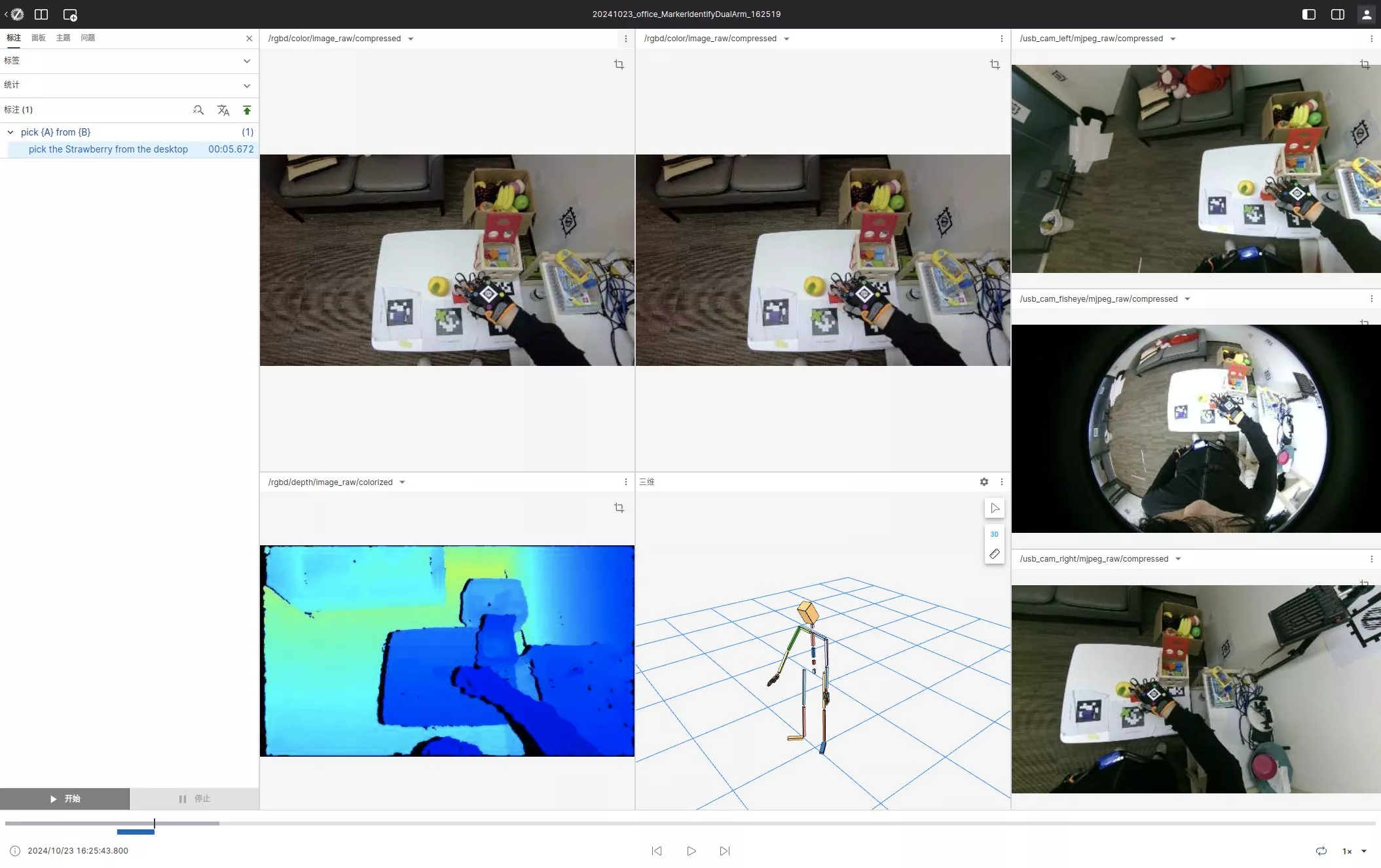
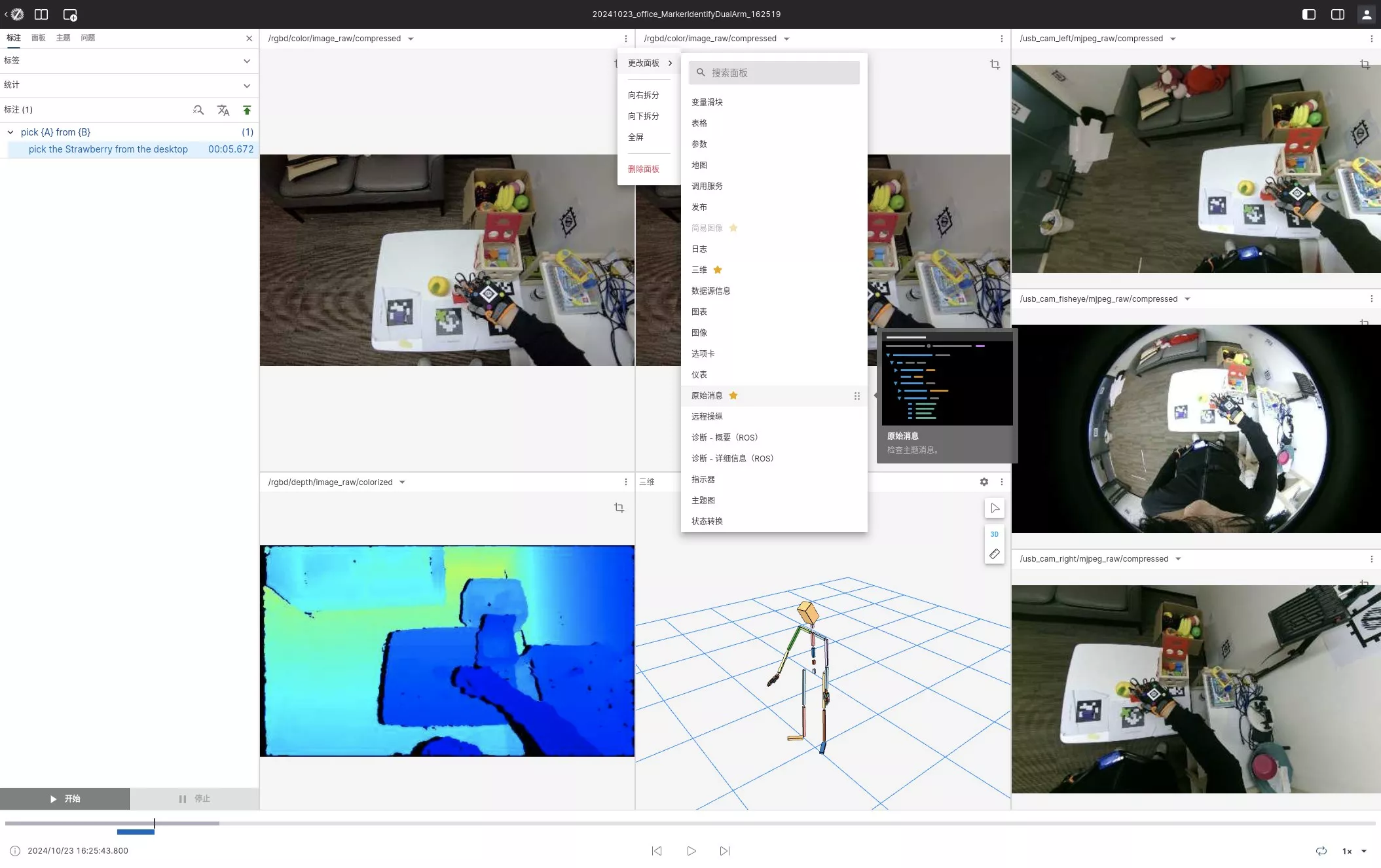
Изменение подписки на сообщения
Вы также можете изменить источник данных, отображаемых на панели:
- Нажмите кнопку настроек в левом верхнем углу панели.
- В появившемся меню выберите нужный источник сообщений (Topic).
Это позволяет просматривать различные потоки данных для удовлетворения нужд самых разных сценариев аннотации.
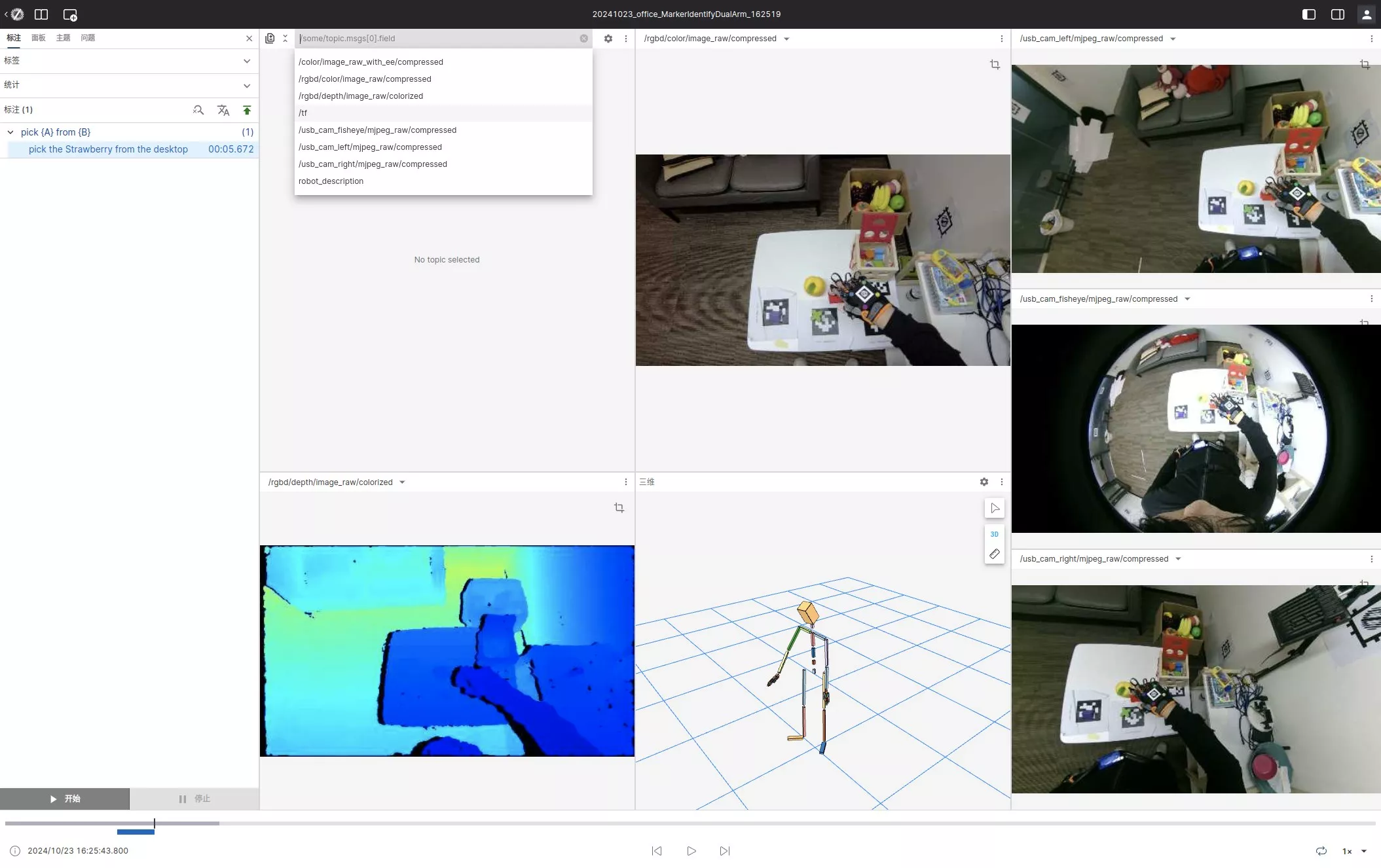
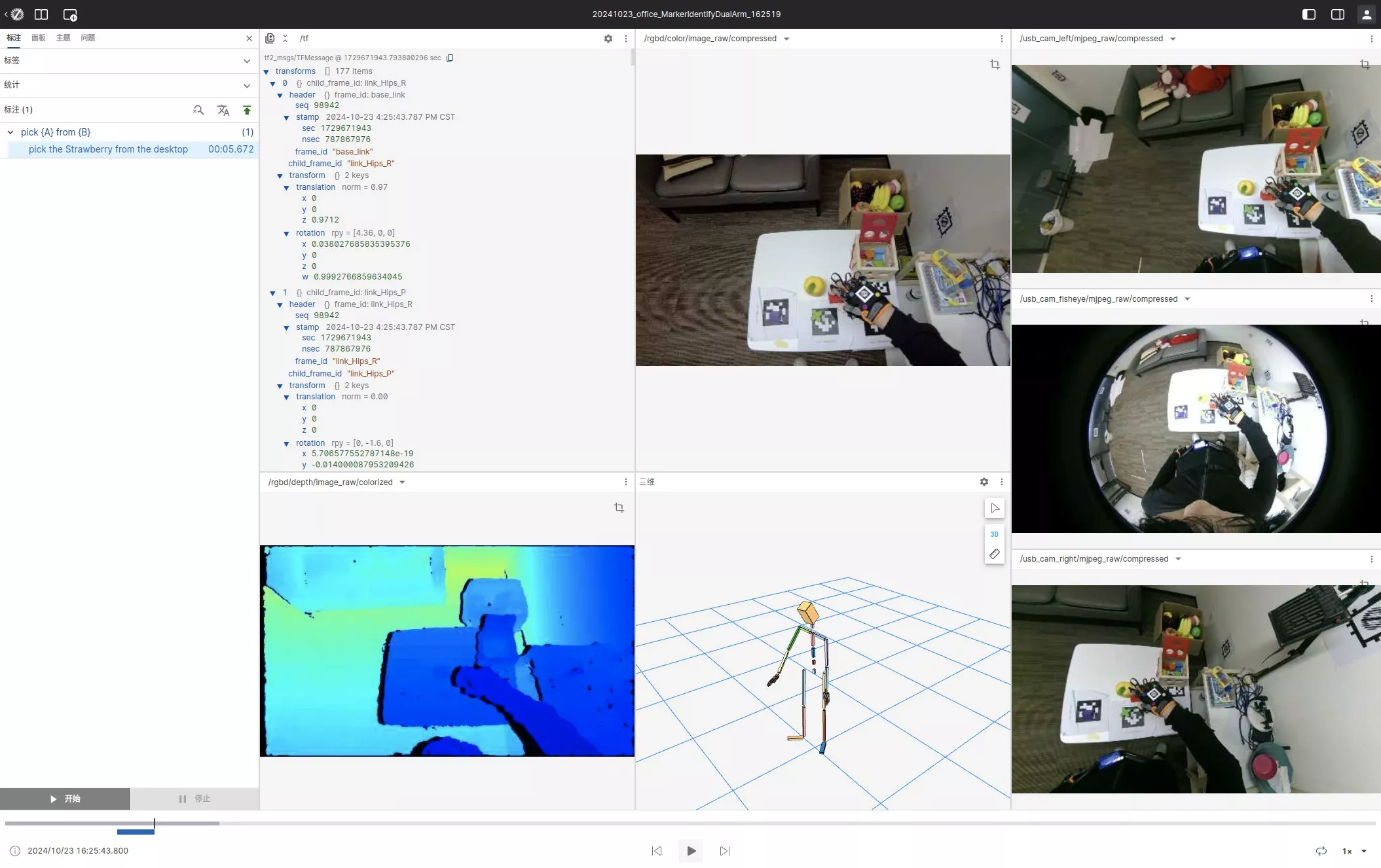
Точная аннотация
Метод аннотации в этом разделе подходит для сегментированной разметки, содержащей несколько элементарных действий, что особенно удобно для случаев, когда одна запись содержит несколько задач. Точн�ая аннотация позволяет отмечать несколько различных действий или событий в одном потоке данных.
О процессе выполнения задач аннотации читайте здесь:
Начало аннотации
Нажмите кнопку «Пуск» (или клавишу Q) для отметки момента начала действия или события. Система запишет текущую временную метку как начальную точку аннотации.
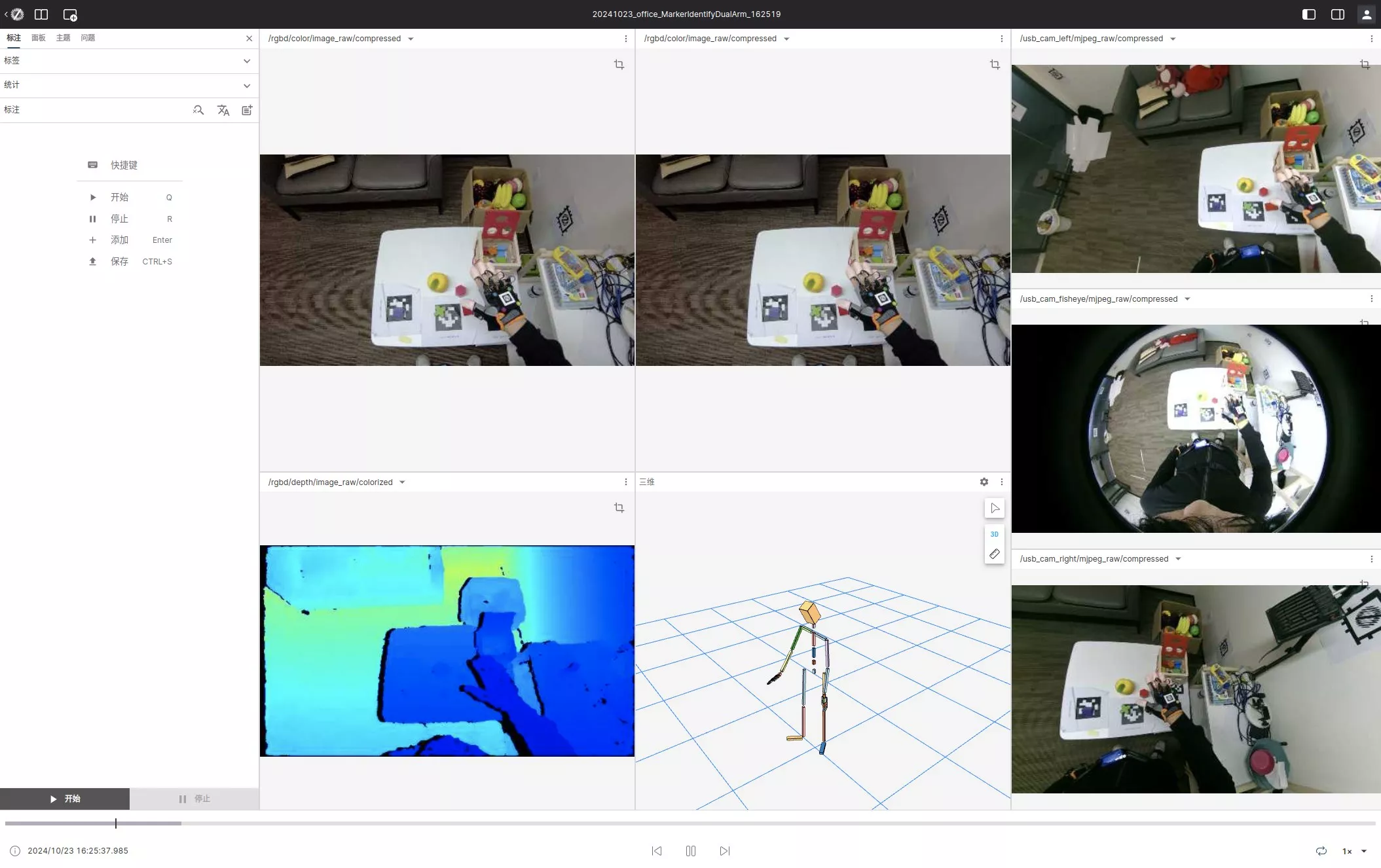
Вы можете:
- Запустить автовоспроизведение (пробел)
- Перемещаться вперед и назад вручную (стрелки влево/вправо)
- Управлять скоростью перемещения (удерживайте CTRL для ускорения или ALT для замедления)
Эти гибкие элементы управления позволяют точно определить моменты времени, требующие аннотации.
Завершение аннотации
Когда действие или событие закончится, нажмите кнопку «Стоп» (или клавишу R) для завершения текущей аннотации. Система запишет текущую временную метку как конечную точку, определив полный временной интервал.
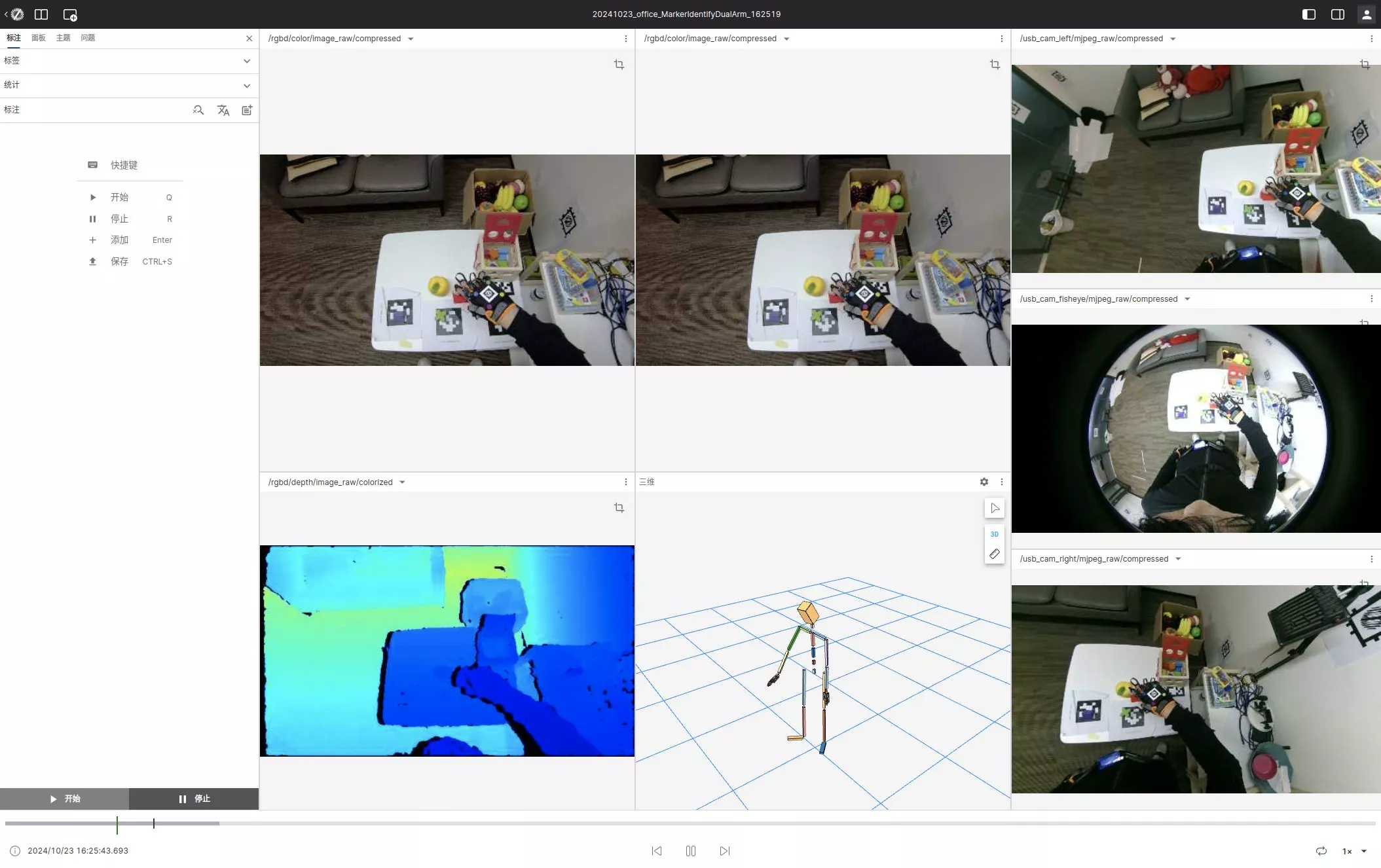
Добавление семантической информации
После разметки временного интервала необходимо добавить семантическую информацию:
- Заполните данные в форме.
- Выберите соответствующее описание на естественном языке или добавьте новый элемент в словарь.
- Сохраните информацию.
Подробные семантические описания помогают при последующем обучении и анализе данных.
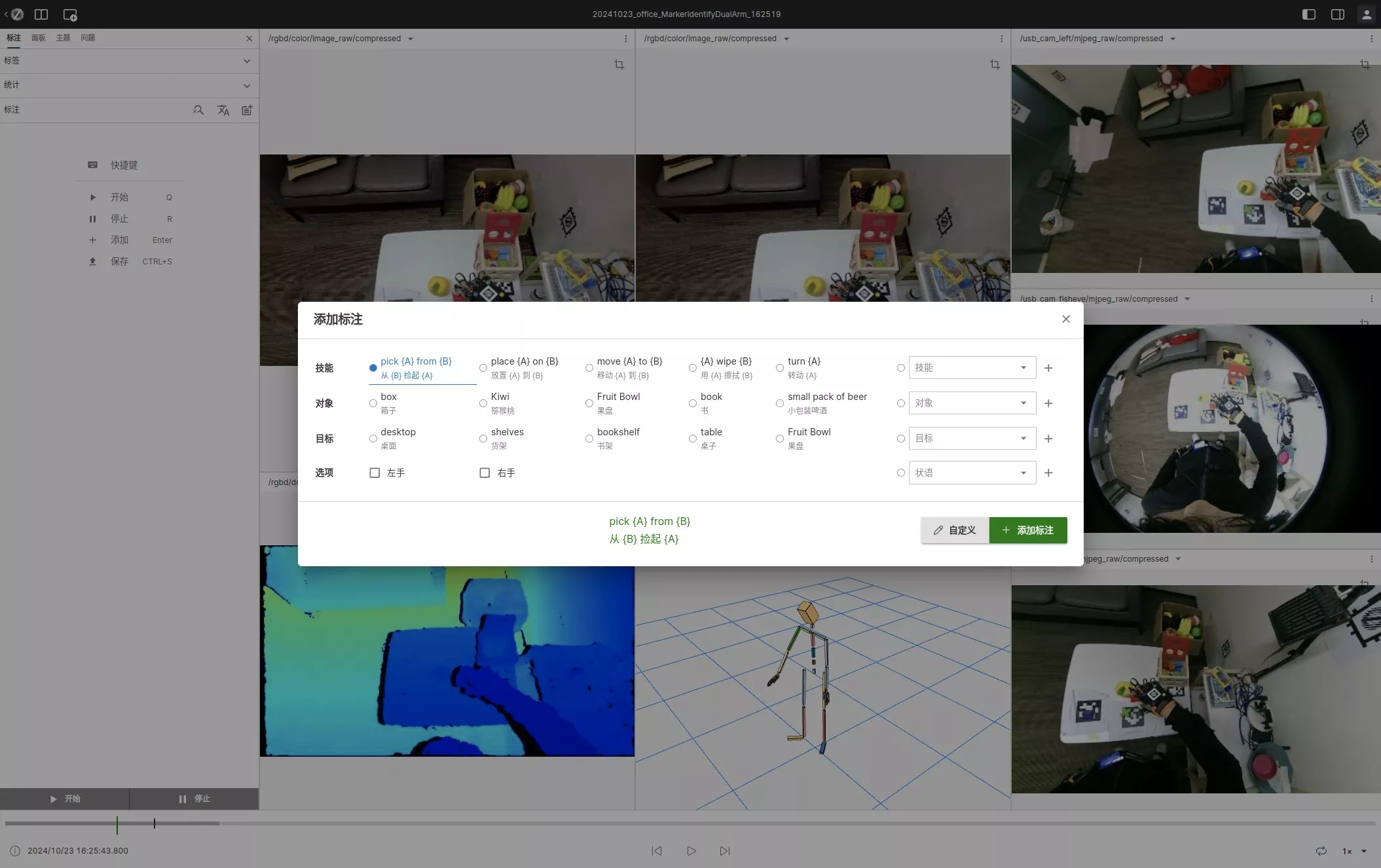
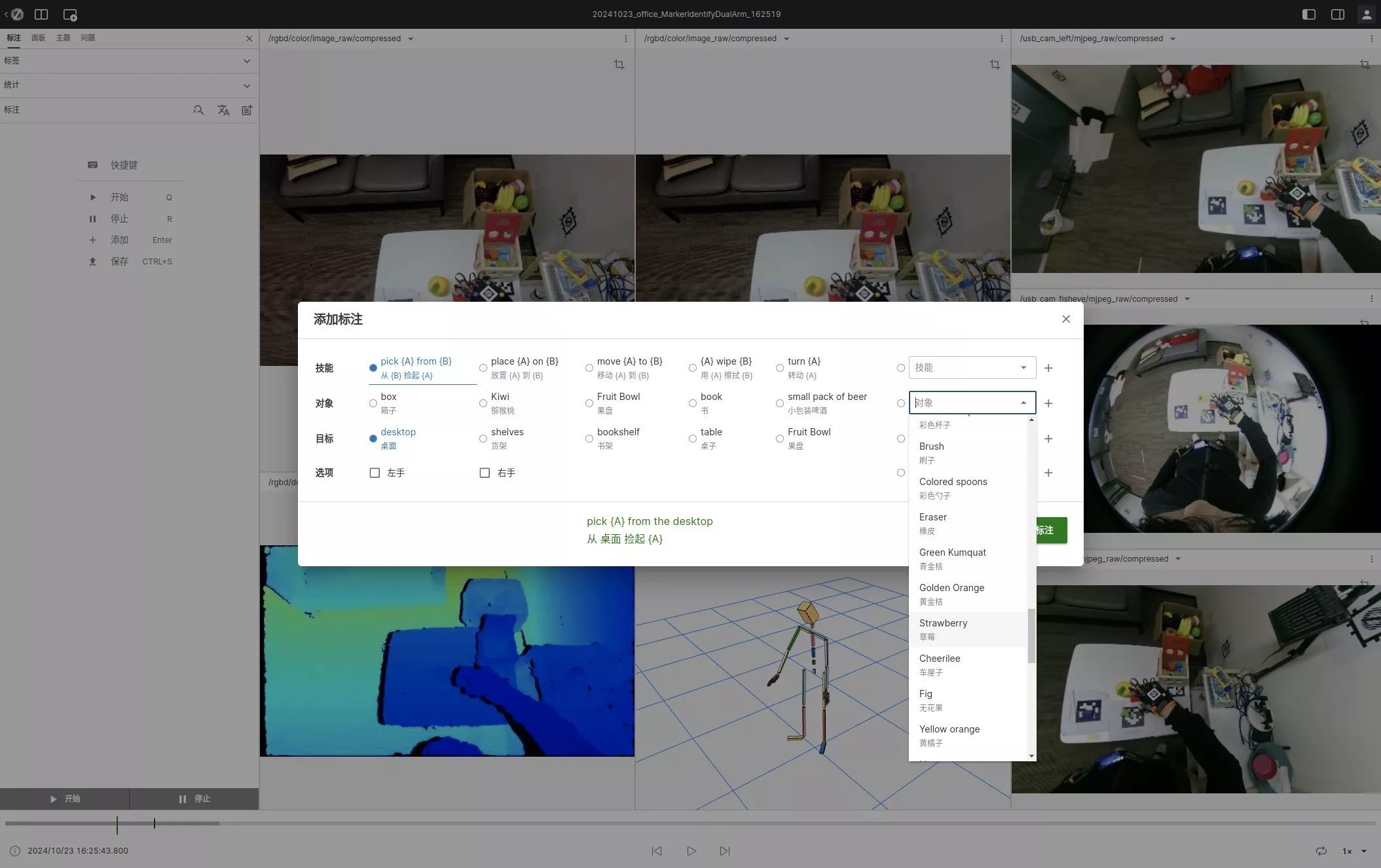
Добавление аннотации
После завершения вышеуказанных шагов нажмите кнопку «Добавить аннотацию» (или клавишу Enter), чтобы добавить разметку в список текущей записи. Если нужно разметить несколько действий, повторите шаги.
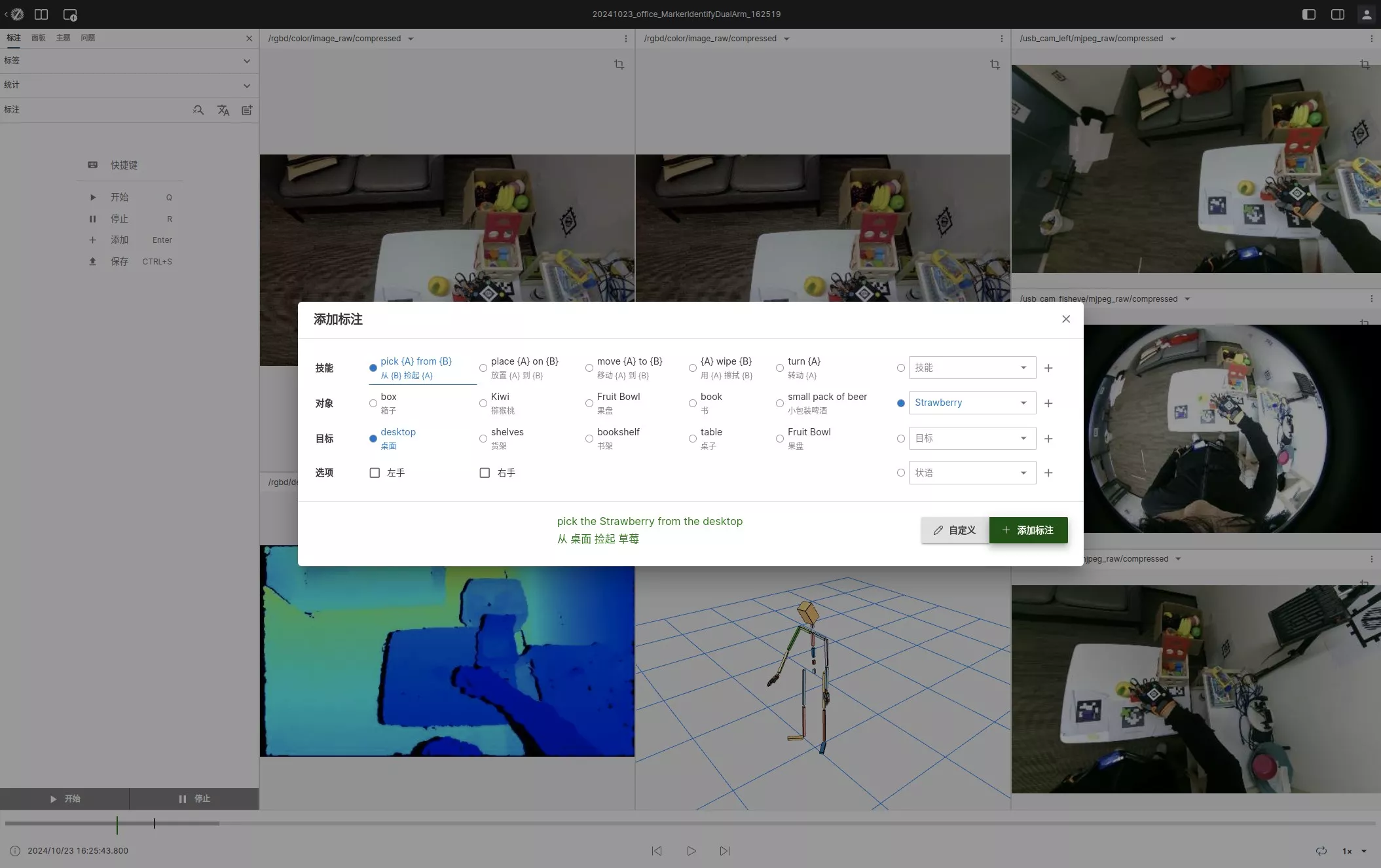
Сохранение аннотаций
После завершения всех аннотаций нажмите желтую кнопку загрузки в правом верхнем углу, чтобы сохранить разметку на сервере. Обязательно сохраняйте работу перед уходом со страницы во избежание потери данных.
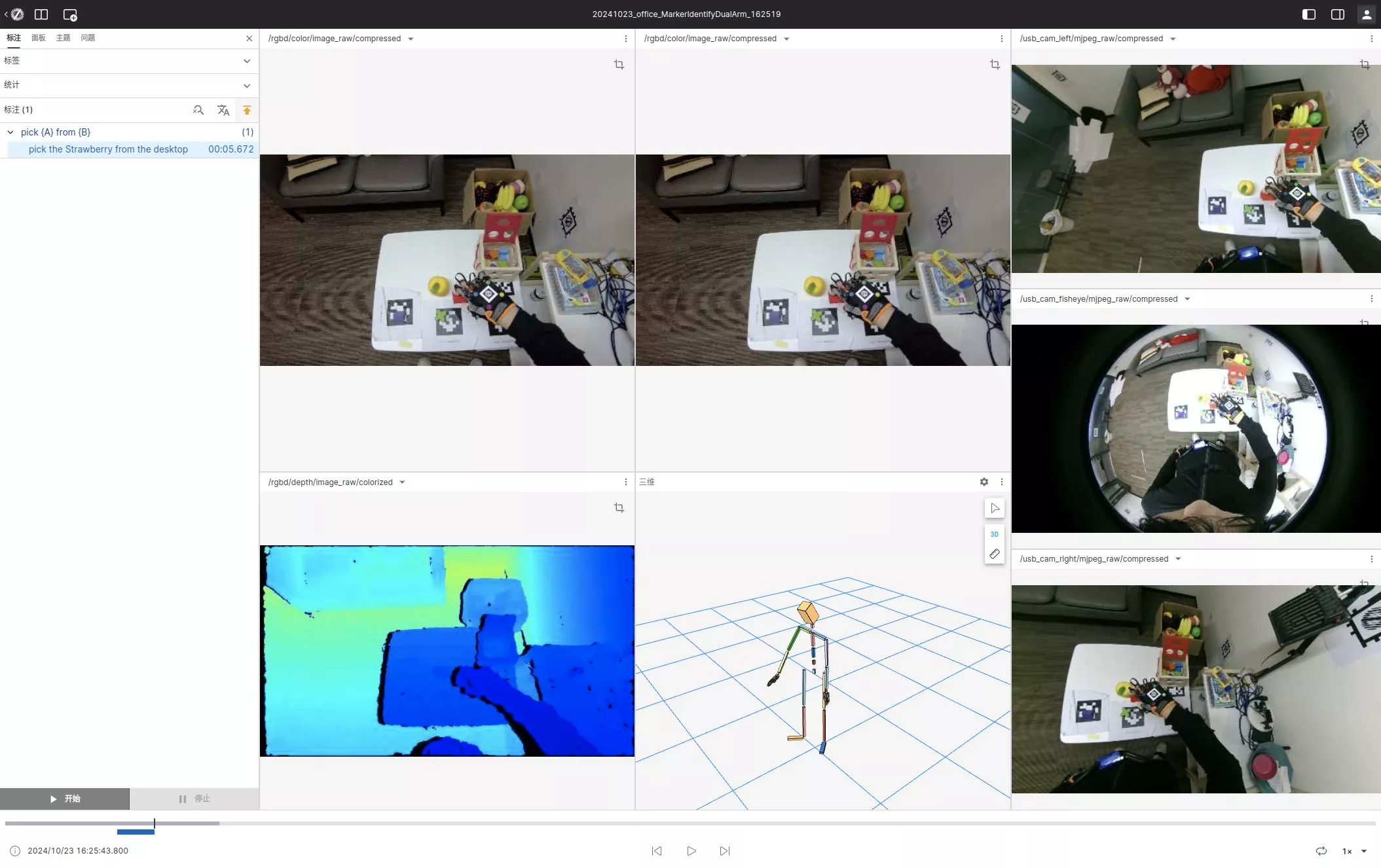
Пакетная аннотация
Эта функция позволяет применять результаты аннотации одной записи к нескольким однотипным записям, значительно экономя время.
Для сценариев с одной задачей (например, 100 записей одного и того же действия) пакетная аннотация значительно повышает эффективность.
Процесс пакетной аннотации
-
Выбор образца: Выберите группу однотипных записей из списка.
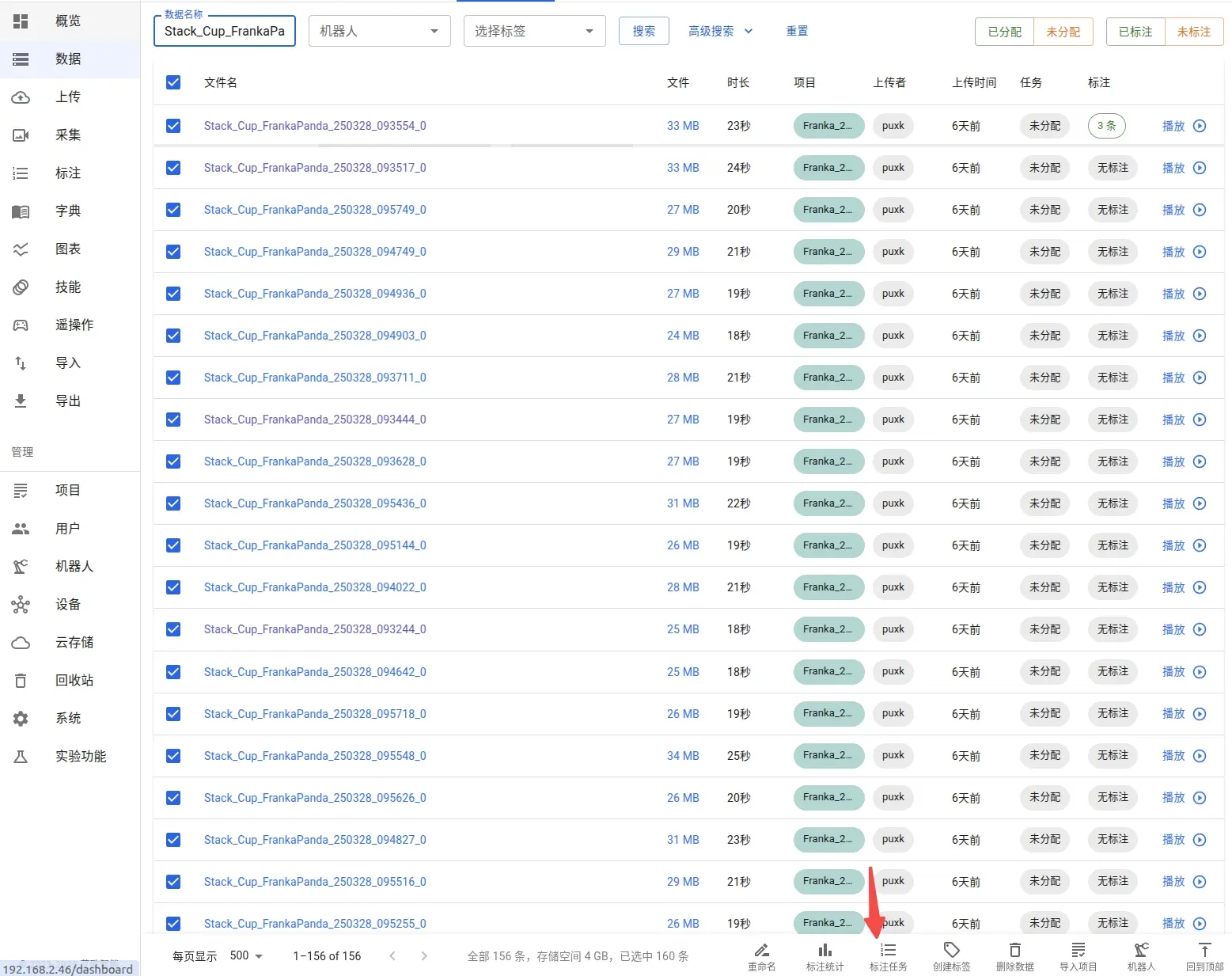
-
Создание задачи: Создайте новую задачу аннотации для этих данных.
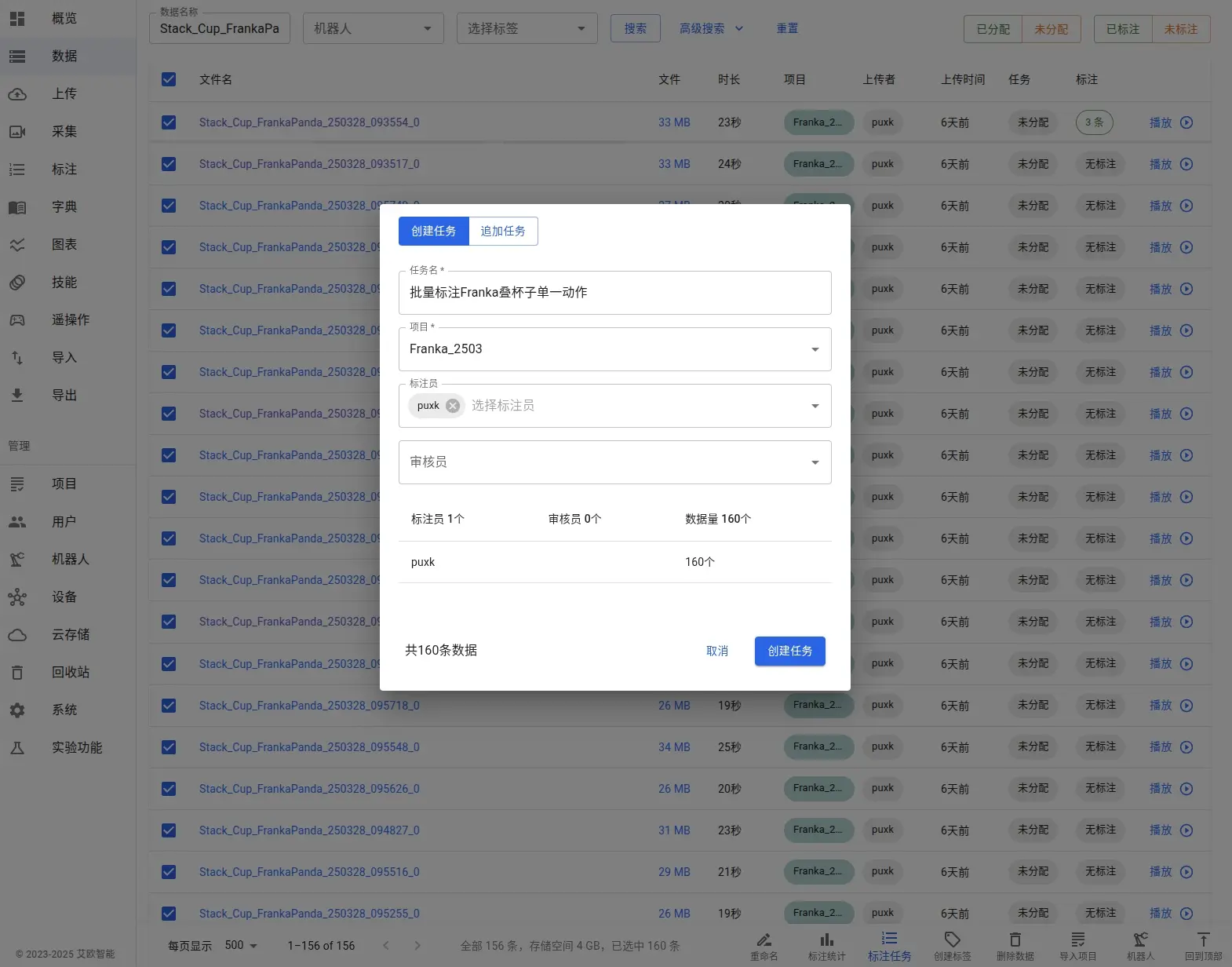
-
Запуск аннотации: Просмотрите и начните выполнение задачи.
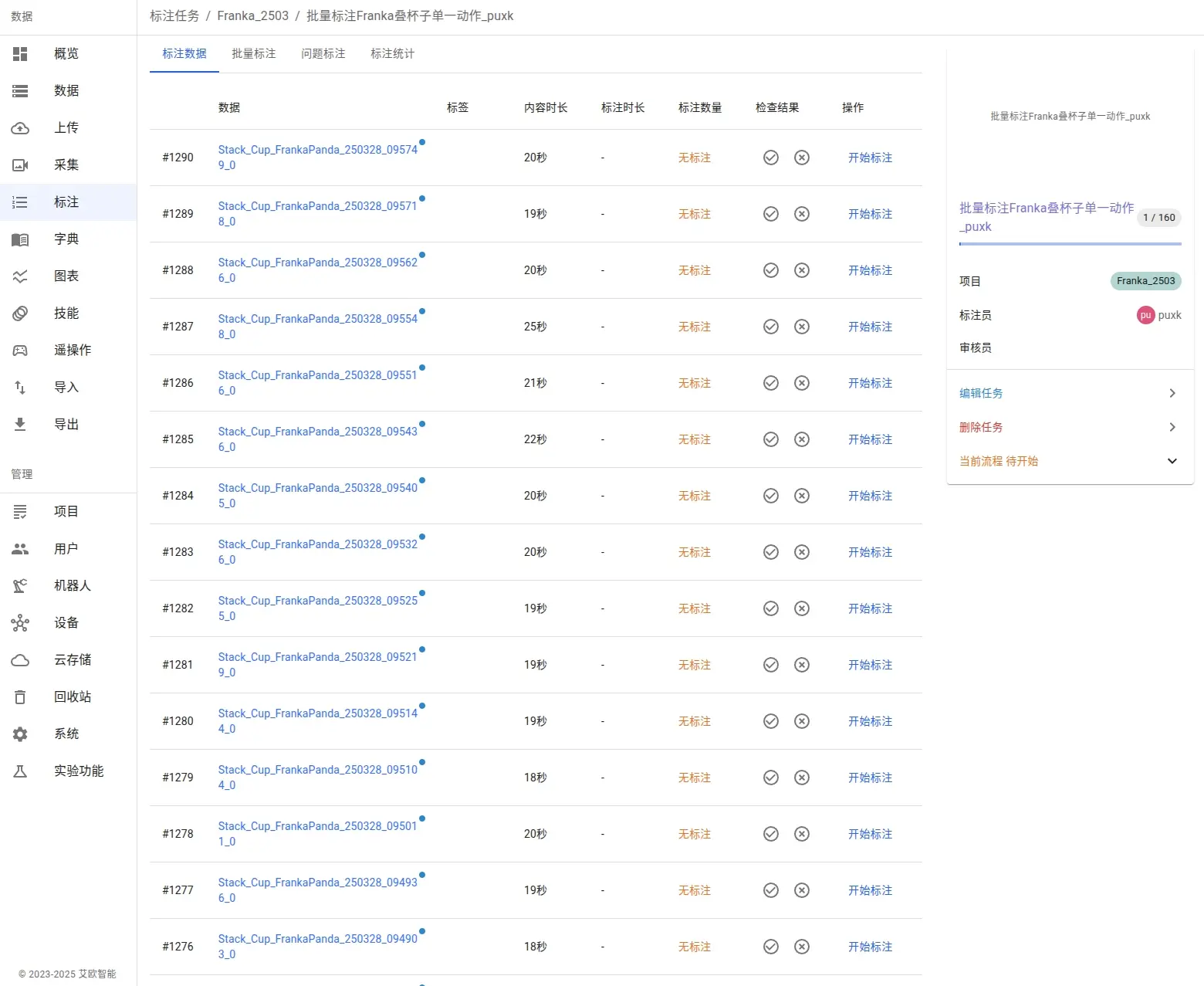
-
Аннотация образца: Выполните разметку одного образца согласно процессу точной аннотации.
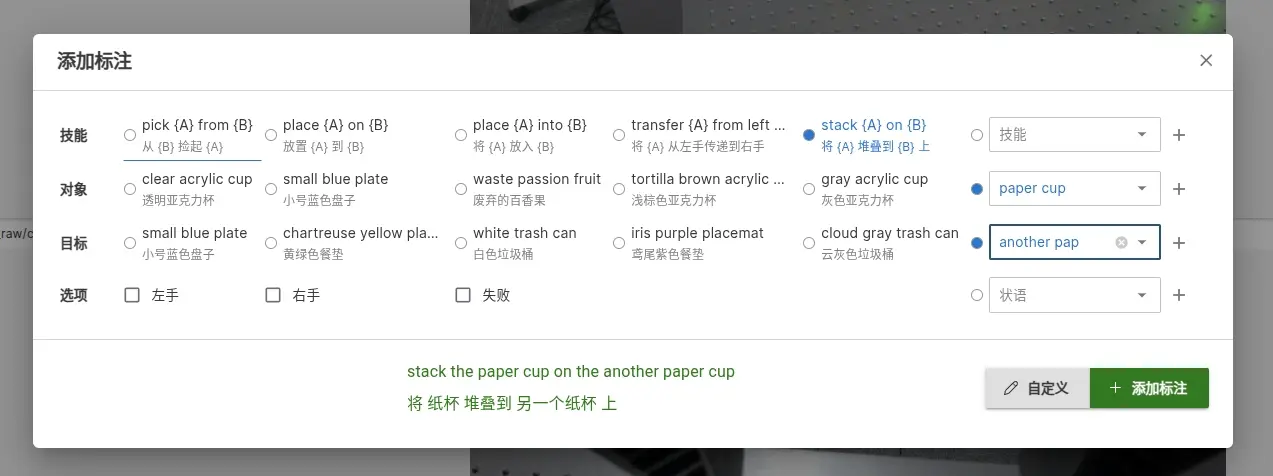
-
Сохранение образца: Сохраните выполненную разметку образца.
-
Выбор шаблона: Вернитесь на страницу задачи и выберите размеченный образец в качестве шаблона.
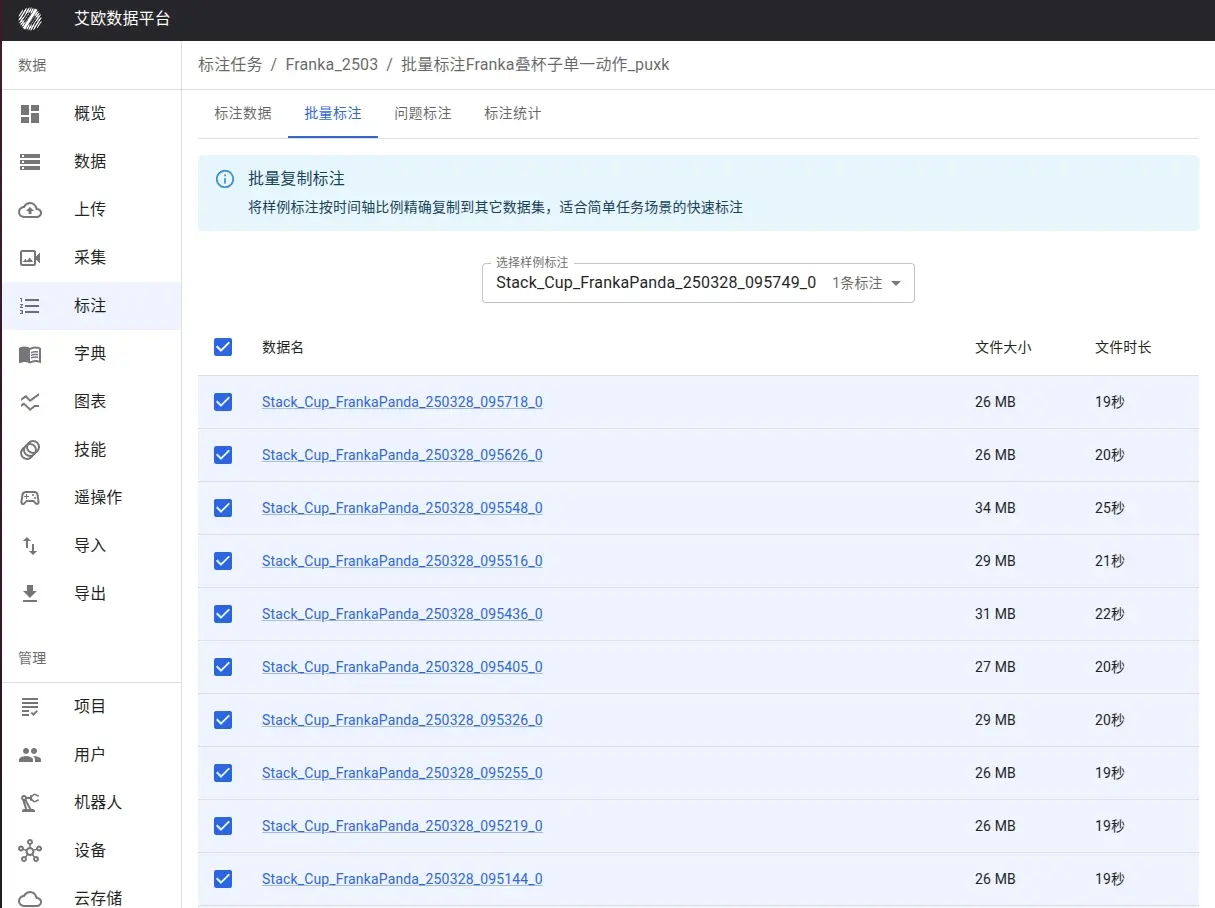
-
Пакетное копирование: Запустите процесс копирования аннотаций в другие записи.
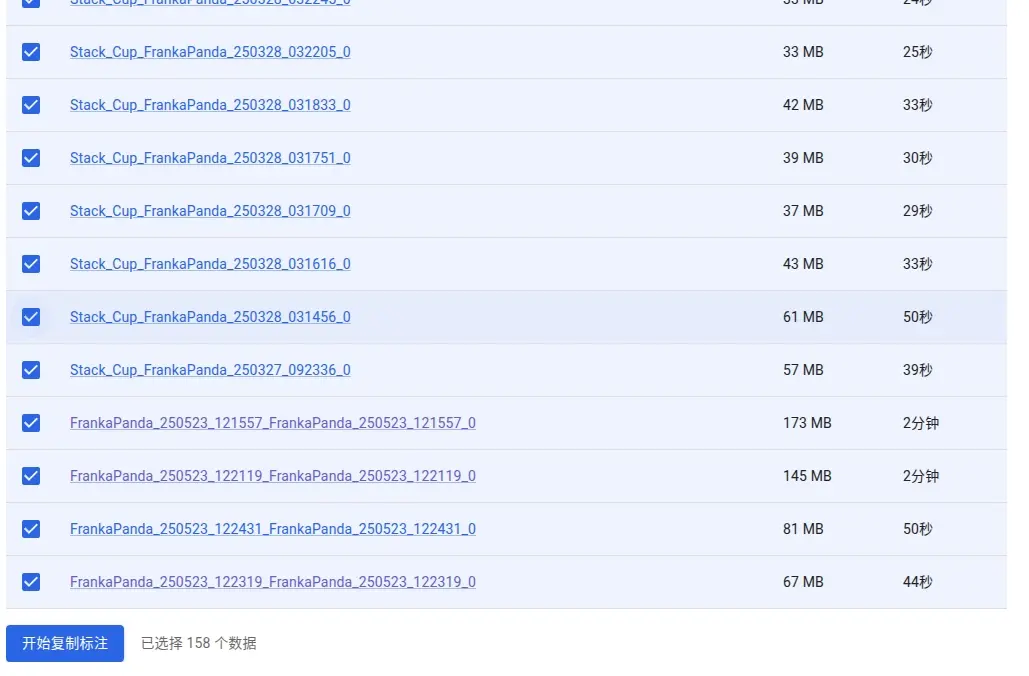
-
Подтверждение успеха: Убедитесь, что операция копирования успешно завершена.
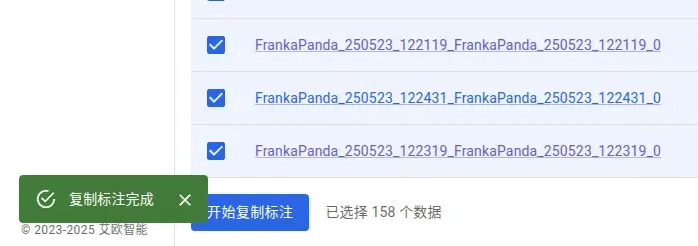
-
Просмотр результата: Ознакомьтесь с финальным результатом пакетной аннотации.
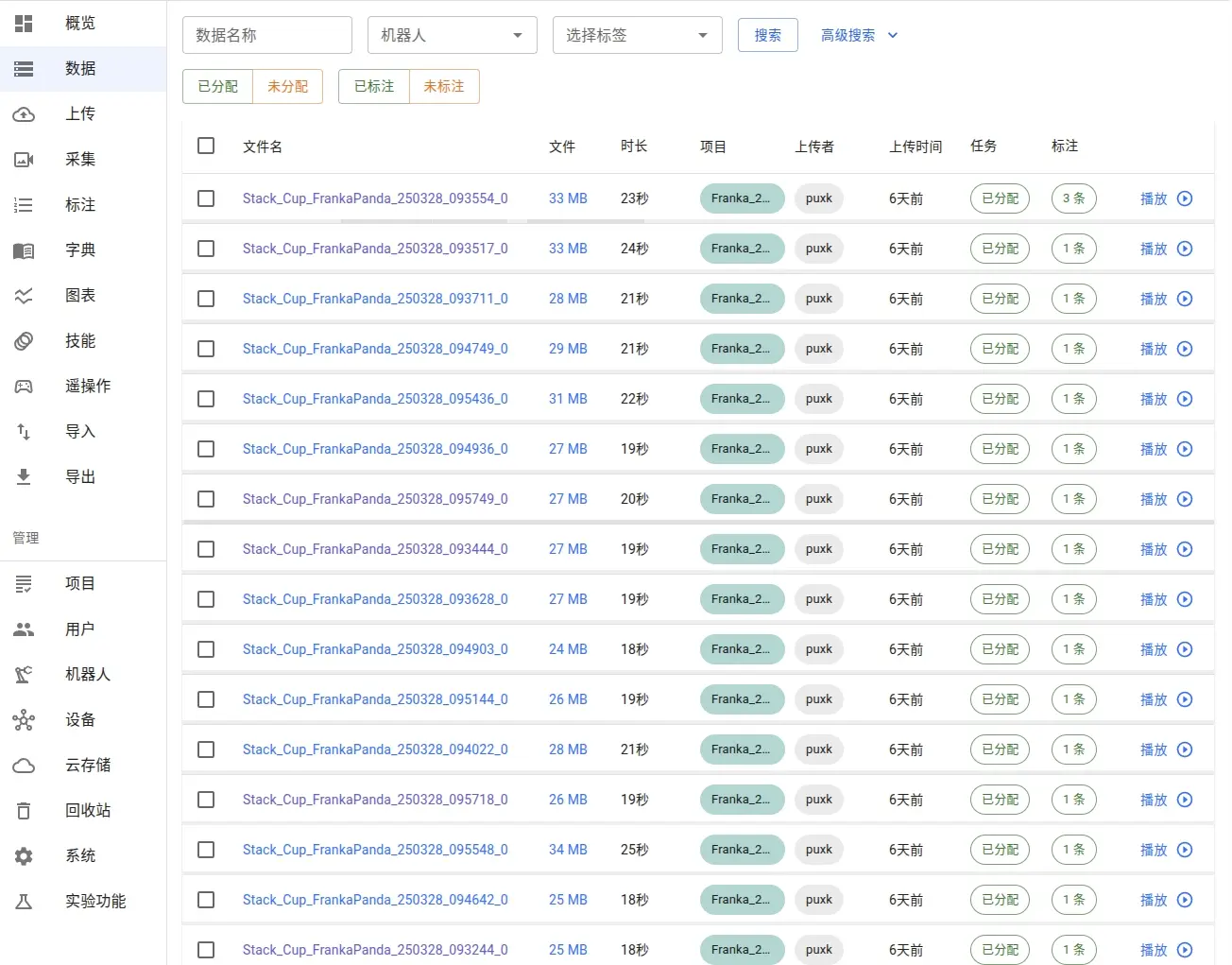
Функция пакетной аннотации позволяет быстро применять стандартизированную разметку к большим объемам данных, что идеально подходит для обработки масштабных однотипных наборов данных и многократно повышает производительность.